
So legen Sie die PS-Einstellungen fest: 1. Öffnen Sie die vorbereitete Datei. 2. Klicken Sie auf [Bearbeiten-Einstellungen-Schnittstelle]. 3. Legen Sie den Standard-Bildschirmmodus fest. Stellen Sie die Farbe des Vollbildmodus ein. 6. Stellen Sie die Sprache der Benutzeroberfläche oder die Schriftgröße ein.

Die Betriebsumgebung dieses Artikels: Windows 7-System, Adobe Photoshop CS6-Version, Dell G3-Computer.
ps ist eine leistungsstarke Bildbearbeitungssoftware und verfügt daher über viele Funktionen. Heute werden wir darüber sprechen, wie man Schnittstelleneinstellungen in PS festlegt. Die spezifischen Vorgänge sind wie folgt:
1. Öffnen Sie zuerst die von uns vorbereitete Datei.
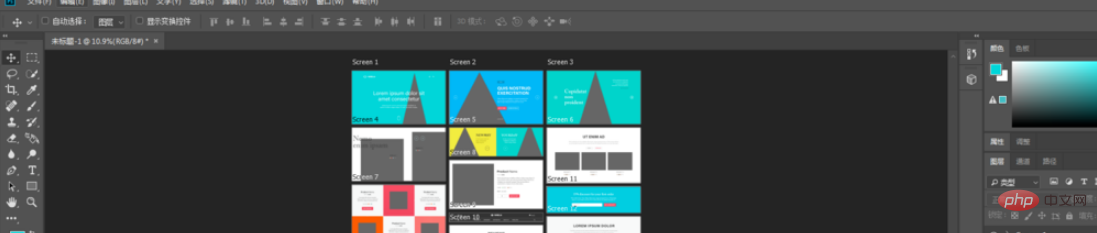 2. Als nächstes klicken wir auf Bearbeiten – Einstellungen – Schnittstelle.
2. Als nächstes klicken wir auf Bearbeiten – Einstellungen – Schnittstelle.
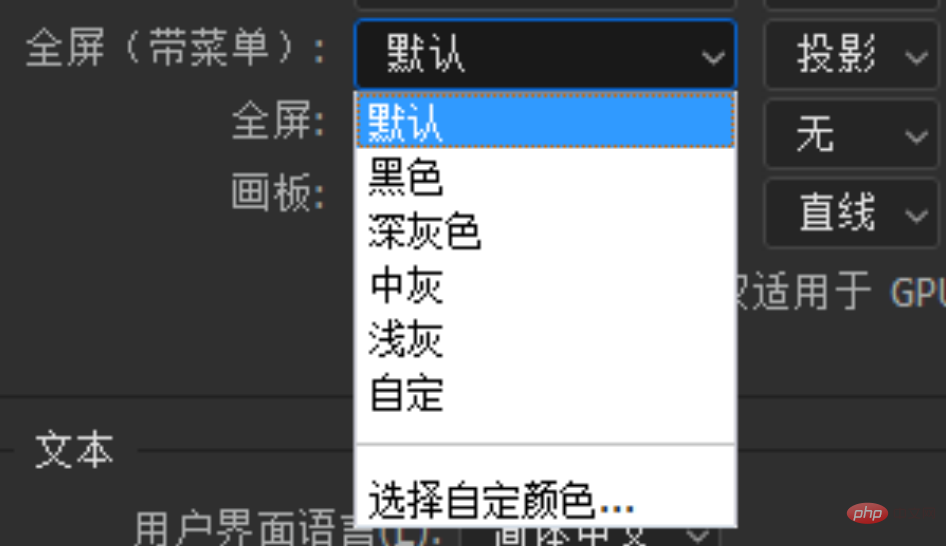 2.
2.
3. Zu diesem Zeitpunkt können wir den Gesamtstil der Benutzeroberfläche entwerfen.
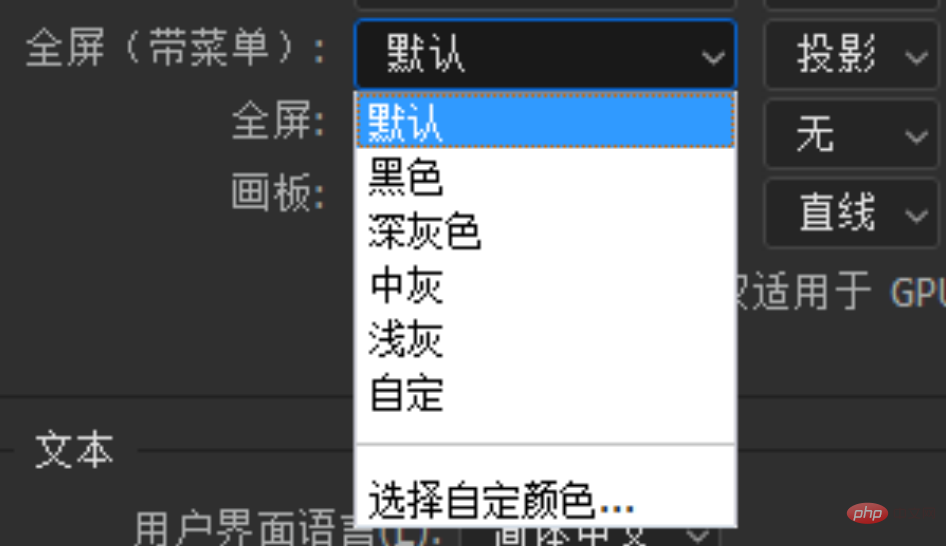 4. Wir können auch den Standard-Bildschirmmodus einstellen.
4. Wir können auch den Standard-Bildschirmmodus einstellen.
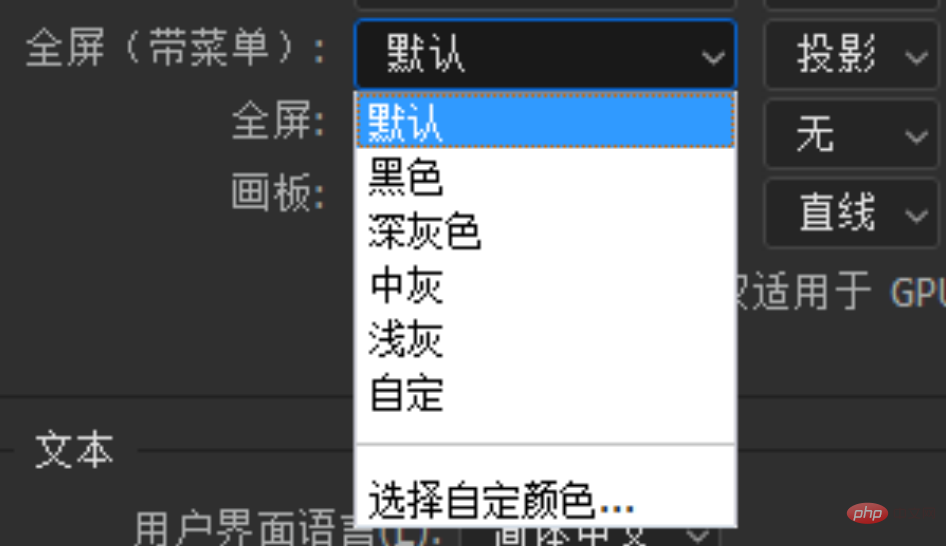
5. Ebenso können wir auch die Farbe des Vollbildmodus einstellen.
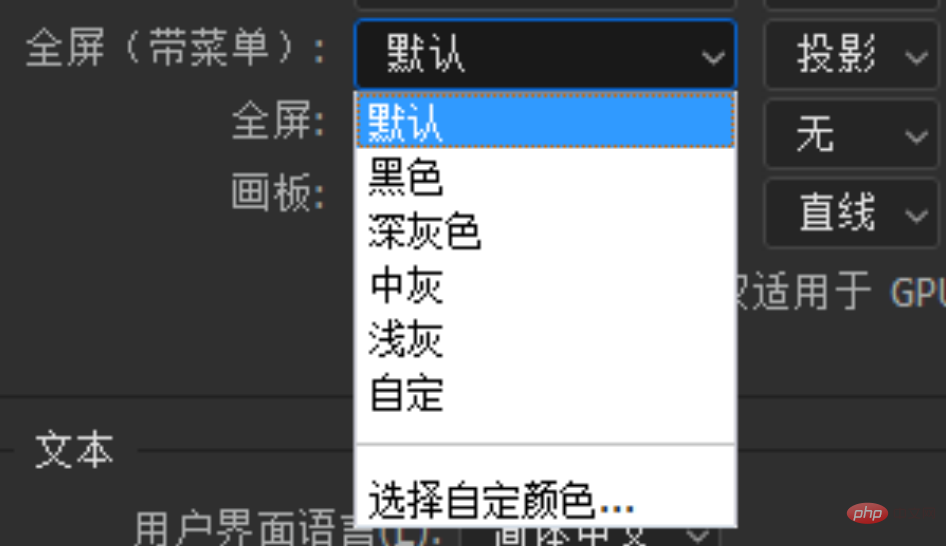
6 Wir können auch den Sprachtyp oder die Schriftgröße der Benutzeroberfläche festlegen.
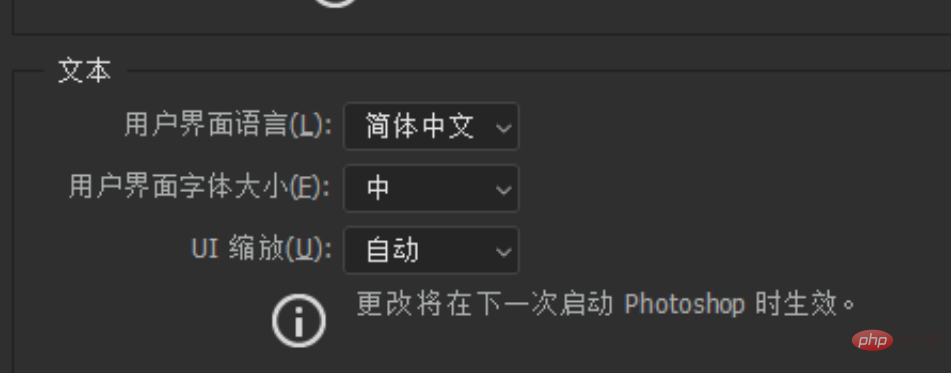
Das obige ist der detaillierte Inhalt vonSo legen Sie PS-Einstellungen fest. Für weitere Informationen folgen Sie bitte anderen verwandten Artikeln auf der PHP chinesischen Website!
 Der Unterschied zwischen Front-End und Back-End
Der Unterschied zwischen Front-End und Back-End
 Verwendung von Versprechen
Verwendung von Versprechen
 Was beinhalten Computersoftwaresysteme?
Was beinhalten Computersoftwaresysteme?
 Was soll ich tun, wenn ich mein Breitband-Passwort vergesse?
Was soll ich tun, wenn ich mein Breitband-Passwort vergesse?
 Was ist Systemsoftware?
Was ist Systemsoftware?
 Lösung für Java-Erfolg und Javac-Fehler
Lösung für Java-Erfolg und Javac-Fehler
 Was soll ich tun, wenn das übereinstimmende Ergebnis der Vlookup-Funktion N/A lautet?
Was soll ich tun, wenn das übereinstimmende Ergebnis der Vlookup-Funktion N/A lautet?
 Der Unterschied zwischen Bond0 und Bond1
Der Unterschied zwischen Bond0 und Bond1
 Der Unterschied zwischen verteilten und Microservices
Der Unterschied zwischen verteilten und Microservices